Hai troppe email in Outlook e vuoi fare un loro backup in formato PDF? Avrai sicuramente notato che è possibile stampare direttamente queste e-mail in formato PDF. Tuttavia, in questo modo gli allegati vengono stampati in modo casuale. Acrobat è in grado di salvare le email di Outlook in formato PDF invece con molta più accuratezza. E’ pienamente compatibile con Outlook 2003, 2007 e 2010. Se hai installato una di queste versioni Outlook potrai convertire la posta elettronica di Outlook in PDF facilmente usando Adobe Acrobat.
Vantaggi di avere un backup della posta elettronica Outlook in formato PDF:
1. Tenere traccia delle informazioni.
2. Mantenere i file per un uso futuro, in particolare alcuni allegati importanti.
Di seguito ecco i passaggi per convertire e-mail Outlook in PDF con Adobe Acrobat
1. Installa Adobe Acrobat.
Proprio come Microsoft Office, se si installa Adobe Acrobat con l’installazione di Microsoft Outlook, verrà inserito un rapido accesso a Adobe Acrobat in Outlook. Avvia Outlook e fai clic su Adobe Acrobat sulla barra degli strumenti. E poi potrai vedere due opzioni: Allega come Adobe PDF e Allega come Secured Adobe PDF.
Allega come Adobe PDF significa che ogni allegato, PowerPoint, Word, testo, ecc, sta per essere salvato in formato PDF.
Secured Adobe PDF implica invece che si sta andando a salvare il documento e allegato come PDF protetto, il che significa che i file sono protetti da apertura, la copia o la stampa.

2. Salva Email Outlook in PDF
Avvia Outlook e quindi clicca su Adobe Acrobat sulla barra degli strumenti. Nel menu secondario, è possibile vedere quattro schede: i messaggi selezionati, cartelle selezionate, Modifica impostazioni di conversione e installazione automatica. Da qui avete due modi per convertire le email di Outlook in file PDF.
Convertire i messaggi selezionati in PDF: Sotto messaggi selezionati, seleziona Crea nuovo PDF o Aggiungi PDF. Seleziona l’email che vuoi salvare come PDF e fai clic destro su di esso. Seleziona “Converti in Adobe PDF” e fai clic per denominare il PDF e quindi premi “Salva“.
Convertire cartella dei messaggi selezionati in PDF : Per risparmiare tempo, è possibile salvare tutte le email che desideri (presenti in una cartella) in PDF. Fai clic e seleziona le cartelle sulla barra degli strumenti e quindi fai clic sulla cartella per avviare il processo di salvataggio dei messaggi di Outlook in file PDF.
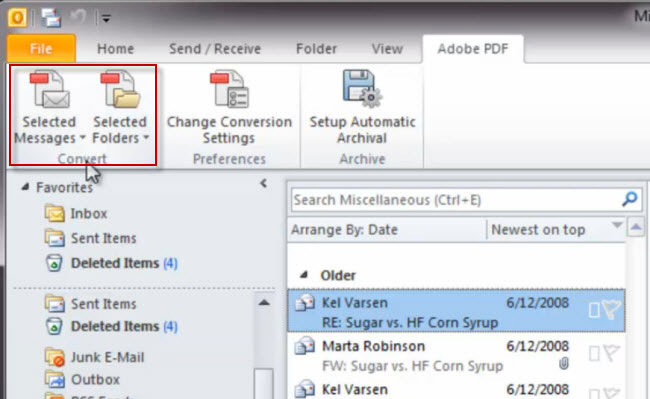
Dopo aver salvato le email di Outlook in file PDF, potranno essere aperti in Adobe Acrobat come le email. È possibile scegliere una di esse per vedere l’intero messaggio e cliccare sul collegamento ipertestuale per aprire l’allegato in un’altra finestra.








Quindi non è possibile farlo con la versione 2013 di outlook? 😡